Запись вебинара – Как записать вебинар на ПК и Mac
Присоединяйтесь к отличному вебинару и хотите записать его для последующего просмотра? Ты знаешь как записать вебинар?
По нескольким причинам вы можете рассмотреть возможность записи вебинара, который вы смотрите онлайн. После записи вебинара на ПК/Mac вы можете поделиться файлом записи с аудиторией, которая не сможет его посетить. Более того, вы можете легко редактировать запись вебинара. Теперь мы вернемся к вопросу, как записать вебинар ?
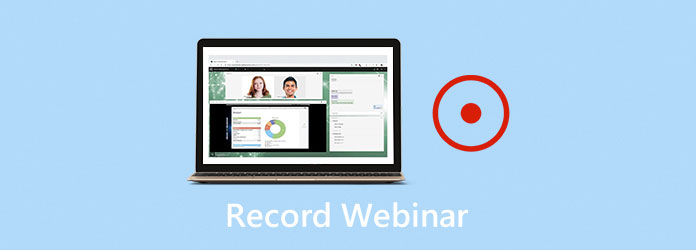
На самом деле, на рынке предлагается множество инструментов для записи вебинаров, которые помогут вам легко записать вебинар на свой компьютер. В этом посте мы хотели бы поделиться тремя простыми способами записать вебинар. Независимо от того, используете ли вы ПК с Windows или Mac, вы можете приобрести подходящее устройство записи вебинаров, чтобы сохранять ценное содержимое ваших вебинаров.
Если вам необходимо записать вебинар и сохранить важные детали некоторых вебинаров, вы можете положиться на мощное программное обеспечение для записи онлайн-видеоконференций. Устройство записи экрана. Этот рекордер вебинаров позволяет записывать вебинары на ПК и Mac в высоком качестве. Следующее руководство покажет вам, как записать с его помощью вебинар.
Шаг 1 Дважды нажмите кнопку загрузки выше, чтобы бесплатно установить и запустить программу записи вебинаров на своем компьютере. Он позволяет вам записать вебинар на ПК с Windows или Mac, здесь вам необходимо загрузить правильную версию в зависимости от вашей системы.
Шаг 2 Когда вы входите в эту запись вебинара, вы можете выбрать Видеомагнитофон функция записи вашего вебинара.
Шаг 3 Перед записью вебинара вы можете настроить область записи и источник аудиозаписи в соответствии со своими потребностями. Разрешено записывать звук с Системный звук и Микрофон.
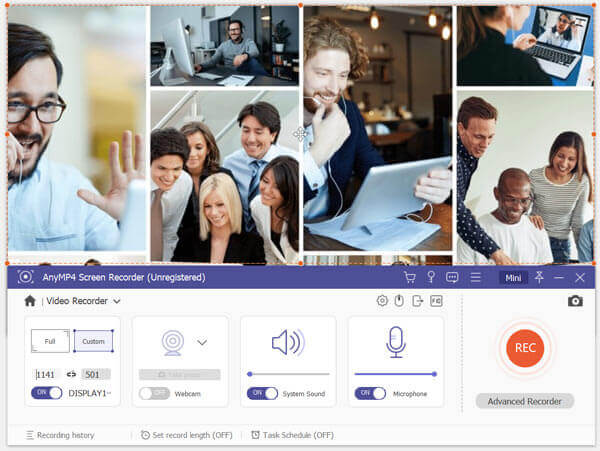
На этом этапе вы можете включить опцию веб-камеры, чтобы запечатлеть свое лицо.
Шаг 4 Запись вебинара сохранится в МП4 формат по умолчанию. Если вы хотите записать вебинар в другом формате, например MOV, AVI или FLV, вы можете перейти на Настройка записи чтобы изменить формат вывода.
Шаг 5 После всех этих операций можно нажать кнопку РЭЦ кнопка, чтобы начать запись вебинара. Вам предоставляется полный контроль над процессом записи вебинара. Вы можете свободно остановить, перезапустить или приостановить запись.
Шаг 6 Когда вебинар закончится, вы можете просто нажать кнопку «Стоп», чтобы остановить процесс. После этого вы можете просмотреть записанный файл вебинара и отредактировать его. Если вы удовлетворены результатом, вы можете нажать Сохранять кнопку, чтобы сохранить его на своем компьютере. Запись вебинара сохранит исходное качество.
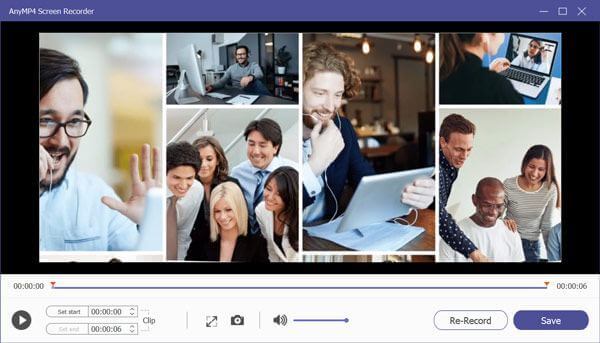
Если вы хотите записать вебинар на Mac, вы можете положиться на его официальный инструмент записи: QuickTime-плеер. Он имеет возможность фиксировать любые действия, происходящие на экране Mac. Следующие шаги покажут вам, как записать вебинар на Mac с помощью QuickTime Player.
Шаг 1 Запустите QuickTime Player на своем Mac. Нажмите Файл в верхней строке меню, а затем выберите Новая запись экрана вариант из раскрывающегося списка.
Шаг 2 На экране появится новое окно записи экрана. Нажмите маленькую треугольную кнопку, чтобы получить доступ к различным настройкам записи и настроить их.
Шаг 3 Нажмите на красный Записывать Кнопка, чтобы начать запись вебинара на вашем Mac. По умолчанию QuickTime захватывает весь экран.
Шаг 4 Когда вебинар закончится, вы можете нажать кнопку Останавливаться кнопка, чтобы остановить и сохранить запись вебинара. Затем вы можете просмотреть записанный файл вебинара. Файл записи вебинара будет сохранен в МОВ формат.
Вы также можете воспользоваться инструментом онлайн-записи для записи контента вашего вебинара. На рынке предлагается множество бесплатных онлайн-видео- и аудиозаписывающих устройств, которые помогут вам записать вебинар на ПК или Mac. Здесь мы берем популярные Бесплатный онлайн-рекордер экрана В качестве примера расскажу, как бесплатно записать вебинар онлайн.
Шаг 1 откройте браузер и перейдите на официальный сайт этой бесплатной онлайн-записи вебинаров.
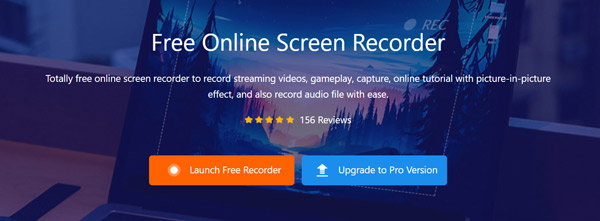
Шаг 2 Нажмите кнопку Запустить бесплатный рекордер кнопка для установки небольшого лаунчера для записи вебинара. Затем вы увидите, что на экране появляется окно записи экрана. На этом этапе вы можете настроить область записи и источник аудиозаписи в соответствии с вашими потребностями.
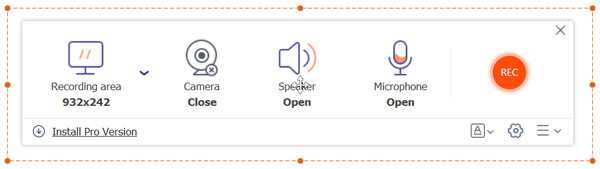
Шаг 3 Если вы хотите записать вебинар, вы можете просто нажать на кнопку РЭЦ кнопка. Файл записи вебинара будет сохранен в формате МП4 файл.
Вопрос 1. Могу ли я записать вебинар на Zoom??
Вы можете записать вебинар или встречу, если вы являетесь организатором Zoom. Вы можете зайти в настройки Zoom и настроить функцию автоматической записи. Или вы можете записать содержимое вебинара во время его проведения.
Вопрос 2. Могу ли я записать GoToMeeting?
Да. Вы можете записать сеанс GoToMeeting. Фактически, GoToMeeting автоматически захватывает экран докладчика и звук каждого участника. После записи вы можете легко поделиться записью GoToMeeting с другими.
Вопрос 3. Что такое вебинар?
Вебинар — это один из видов программного обеспечения для онлайн-видеоконференций, которое позволяет вам делиться презентациями, лекциями, семинарами, семинарами и многим другим. Он предлагает простой и эффективный способ делиться презентациями и обсуждать их, напрямую взаимодействовать с другими, проводить и распространять интерактивные трансляции и многое другое.
Хотите ли вы записать вебинар для дальнейшего использования или для того, чтобы поделиться записью вебинара с другими, в этом посте будет показано, как это делается. Прочитав эту страницу, вы получите 3 простых способа записать вебинар на ПК и Mac. Если у вас остались вопросы о том, как записать вебинар, вы можете оставить нам сообщение.
Больше чтения
7 лучших конвертеров MP3 в MP4, которые нельзя пропустить
Ищете лучший способ конвертировать файлы MP3 в формат MP4? Вы попали по адресу, поскольку здесь вы можете изучить 7 лучших инструментов для различных ситуаций.
Как записать видео игры Minecraft с голосом на ПК с Windows и Mac
Вот 2 онлайн- и офлайн-способа записать Minecraft. Вы можете записать свою игру в Minecraft с озвучкой. Просто прочитайте и узнайте, как записать Minecraft на свой компьютер с Windows или Mac.
Как записать видео игрового процесса CSGO на компьютер с Windows/Mac/Linux
Прочтите и получите 5 простых способов записать игровой процесс CSGO на свой компьютер. Вы можете использовать Blu-ray Master Screen Recorder, бесплатный онлайн-рекордер экрана, OBS, Game Bar и QuickTime для легкой записи CSGO.
Обзор LoiLo Game Recorder – что вы можете и не можете получить от LoiLo
Если вы хотите получить дополнительную информацию о LoiLo Game Recorder, вы просто попали по адресу. Это последний обзор LoiLo Game Recorder. Здесь вы также можете приобрести альтернативные устройства записи игр.